새로운 Dell win10~win7 시스템 튜토리얼 시연
win7 시스템 사용에 익숙하신 분들이 많이 계시는데, 새로 구입한 Dell 컴퓨터와 함께 제공되는 win10 시스템을 win7 시스템으로 교체하고 싶어하시는 분들이 계십니다. 그러나 이제 많은 Dell 노트북 파티션은 win1064비트 시스템과 함께 제공되는 GPT 파티션입니다. win7 시스템을 설치하는 경우 일부 파티션 설정 및 부팅 조정이 필요합니다. 그렇다면 Dell win10을 win7 시스템에 다시 설치하는 방법은 무엇입니까? 아래 편집기는 새로운 Dell win10을 win7 시스템으로 변환하는 방법을 알려줍니다.
구체적인 단계는 다음과 같습니다.
1. 먼저 사용 가능한 컴퓨터에 Xiaobai의 원클릭 시스템 재설치 도구를 다운로드하여 설치하고 USB 부팅 디스크를 만듭니다(튜토리얼은 http://www.xiaobaixitong.com 참조). /video1/32524.html)
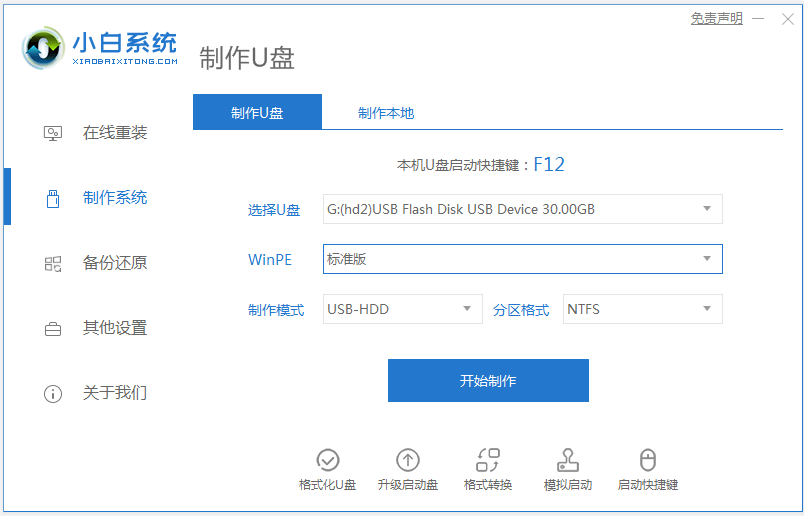
2. 컴퓨터를 켠 후 바로 F2 버튼이나 ESC를 빠르게 연속해서 눌러 바이오스에 진입하세요.
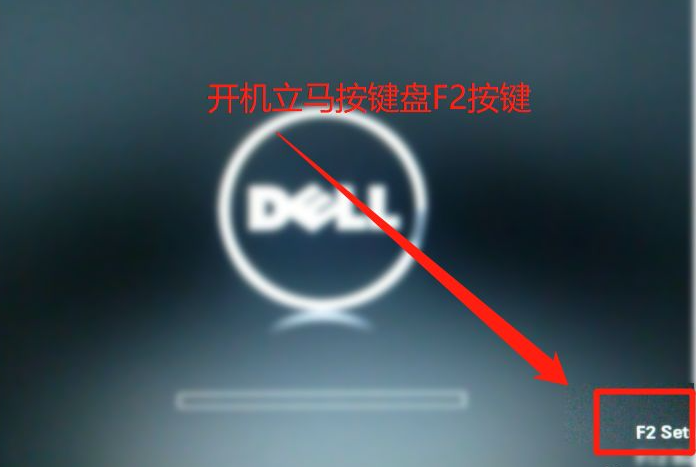
3. 그런 다음 보안 부팅 옵션에서 보안 부팅 활성화를 찾아 비활성화(기본값은 켜져 있으므로 이 기능은 꺼짐)로 변경한 후 아래 appplay 애플리케이션을 클릭합니다.
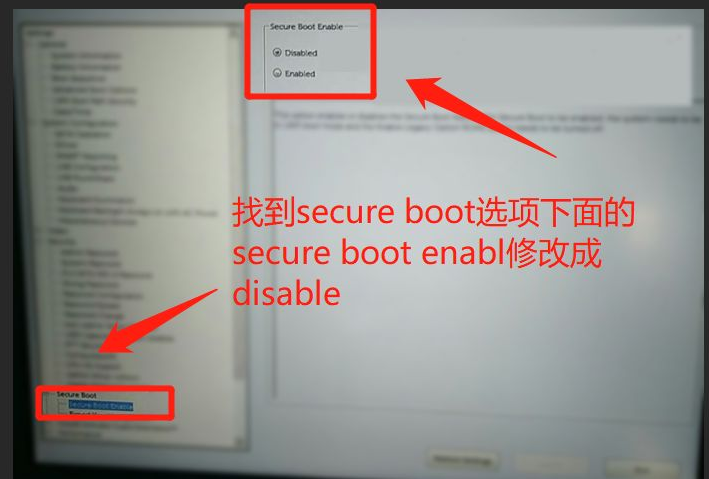
4. 나중에 보안 탭에서 ppt 보안으로 전환하고 ppt on 앞 체크를 해제하고 닫아주세요.
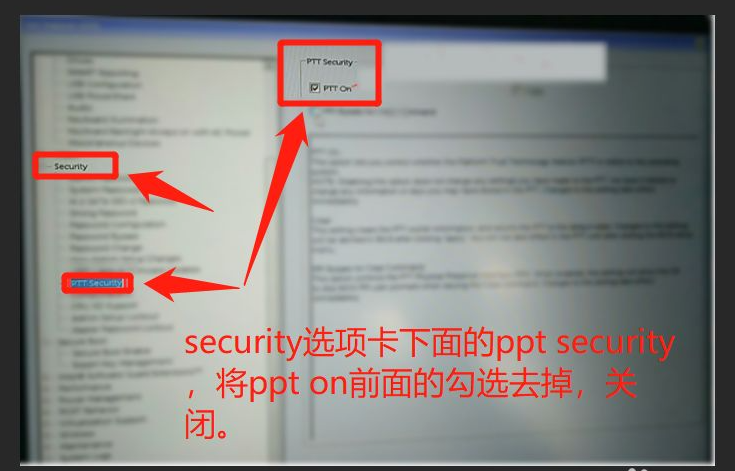
5. 그런 다음 일반 설정에서 첫 번째 옵션인 고급 부팅 옵션을 찾아 레거시 옵션 ROM 활성화를 선택하세요.
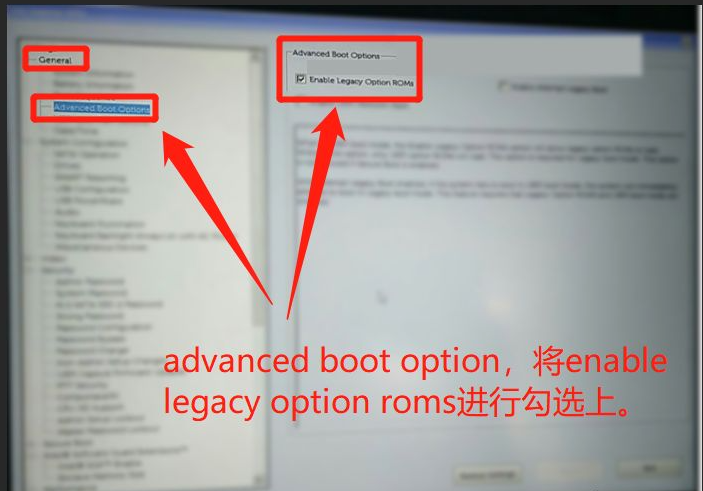
6. 마지막으로 일반에서 부팅 순서를 찾아 시작 유형을 레거시로 설정합니다. 그렇지 않으면 시스템을 부팅할 수 없습니다. 그런 다음 응용 프로그램 적용을 클릭하고 종료를 클릭합니다.
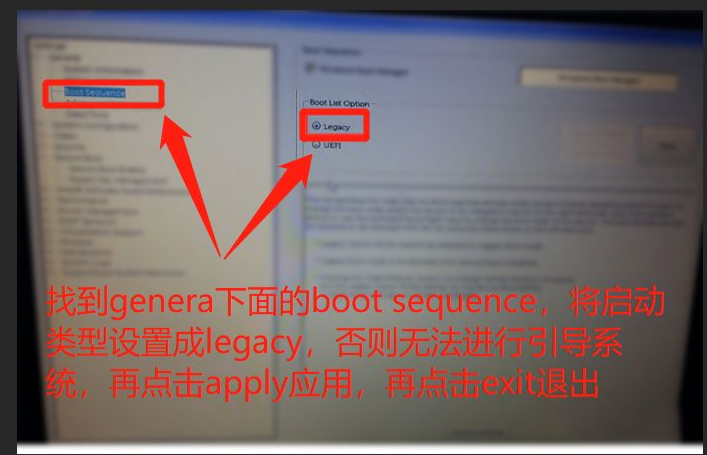
7. 설정이 완료된 후 종료하고 USB 부팅 디스크를 삽입하고 컴퓨터를 다시 시작한 다음 컴퓨터를 켜고 esc를 눌러 USB 부팅 항목을 선택하고 항목 01 pe를 선택하여 들어갑니다.
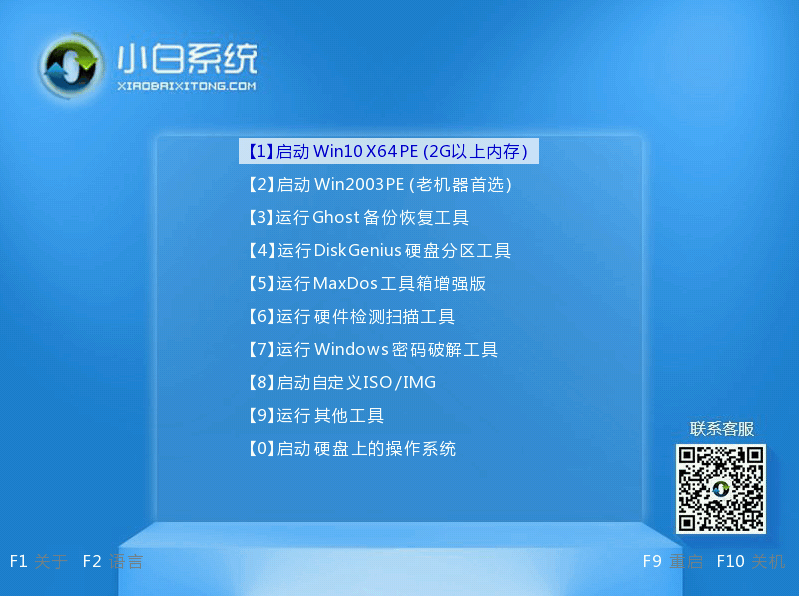
8 Diskgenius를 연 후 바탕 화면에서 Diskgenius 파티션 도구(DG 파티션 도구)를 열고 노트북 하드 드라이브를 선택한 다음 "하드 디스크"를 클릭하고 ["파티션 테이블 유형을 MBR 형식으로 변환"을 확인하세요. ] 메뉴의 옵션이 회색인가요? 회색이면 다시 파티션할 필요가 없습니다. C 드라이브 시스템 디스크와 데스크탑의 데이터를 제외하고는 시스템 재설치 후 다른 디스크의 데이터가 삭제되지 않습니다. "파티션 테이블 유형을 MBR 형식으로 변환" 옵션은 선택 사항이며, 전체 하드 디스크를 포맷해야 합니다. 작업 방법은 다음과 같습니다:
파티션 삭제: "하드 디스크" - "모든 파티션 삭제"를 클릭합니다. 삭제 전 전송되었습니다. 삭제 후 [변경사항 저장]을 클릭하세요.
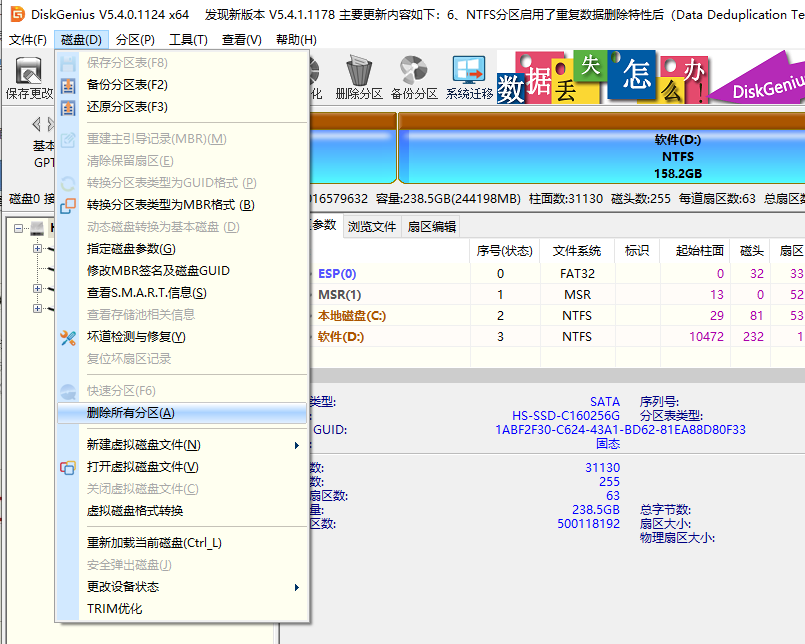
9. GPT 파티션을 MBR 형식으로 변환: 파티션을 삭제한 후 하드 디스크 파티션 테이블 유형을 MBR 형식으로 변경합니다. 또한 "하드 디스크" - "파티션 테이블 유형을 MBR 형식으로 변환"으로 이동합니다. 변경 사항 저장 ( 다음은 예시입니다. 이때 항목을 클릭할 수 있습니다. 클릭할 수 없는 경우 변환이 완료된 것입니다.)
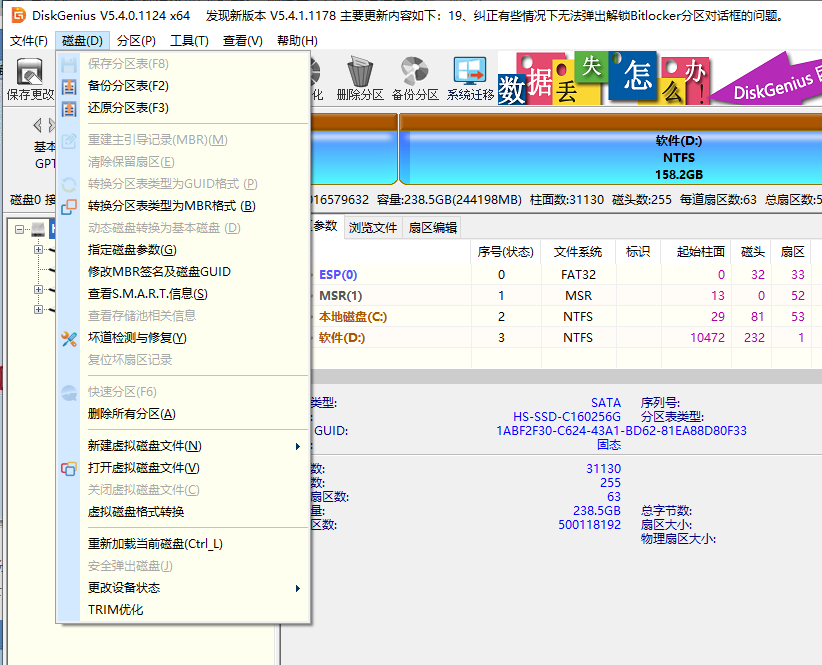
10. 재파티션: 디스크 포맷 변환이 완료된 후 , [빠른 파티션]을 클릭하고 파티션 테이블 유형을 확인하십시오. MbR의 경우 마스터 부트 레코드 MBR 재구성을 선택하고 필요한 파티션 수와 크기를 선택하십시오. 물론 "사용자 정의"를 클릭하여 적절한 파티션을 설정하고 확인을 누르고 시작할 수 있습니다. 파티셔닝(솔리드 스테이트 드라이브 또는 Toshiba인 경우 하드 드라이브를 4K에 맞게 정렬해야 함)
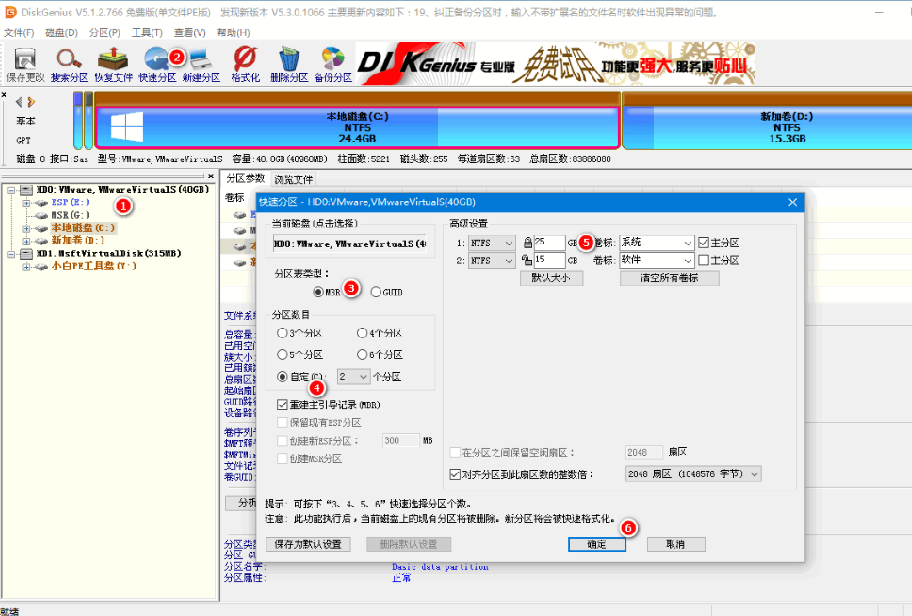
11. 파티션이 완료된 후 데스크탑에서 "Xiaobai 설치 도구"를 실행한 다음 win7 시스템 이미지 파일을 선택하고 c 드라이브를 시스템 드라이브로 사용하고 c 드라이브에 win7 시스템을 설치한 다음 확인을 클릭합니다.
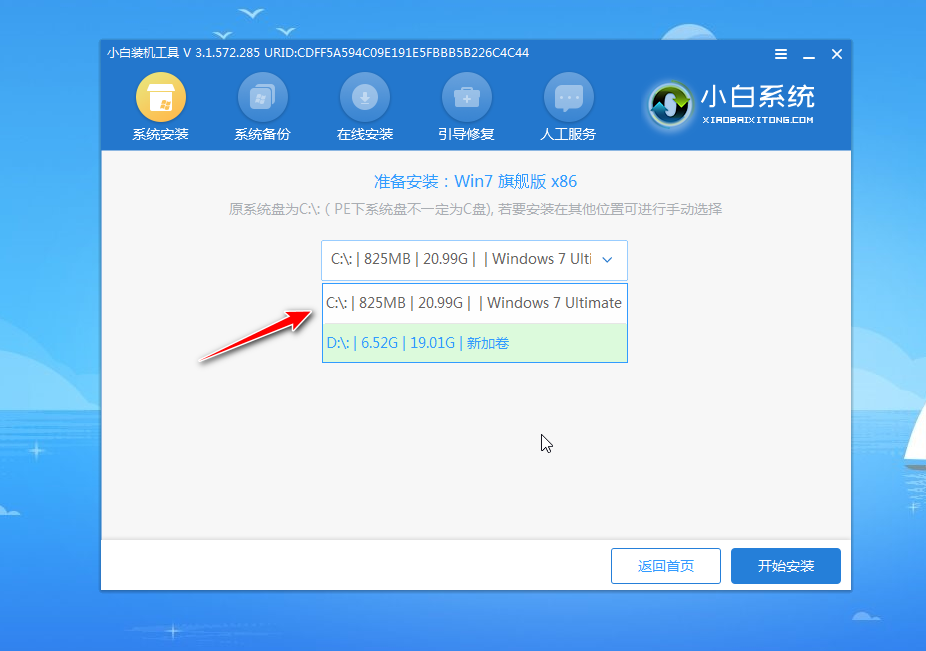
12. 대기 시스템 설치가 완료되면 USB 디스크를 뽑고 컴퓨터를 다시 시작하세요.
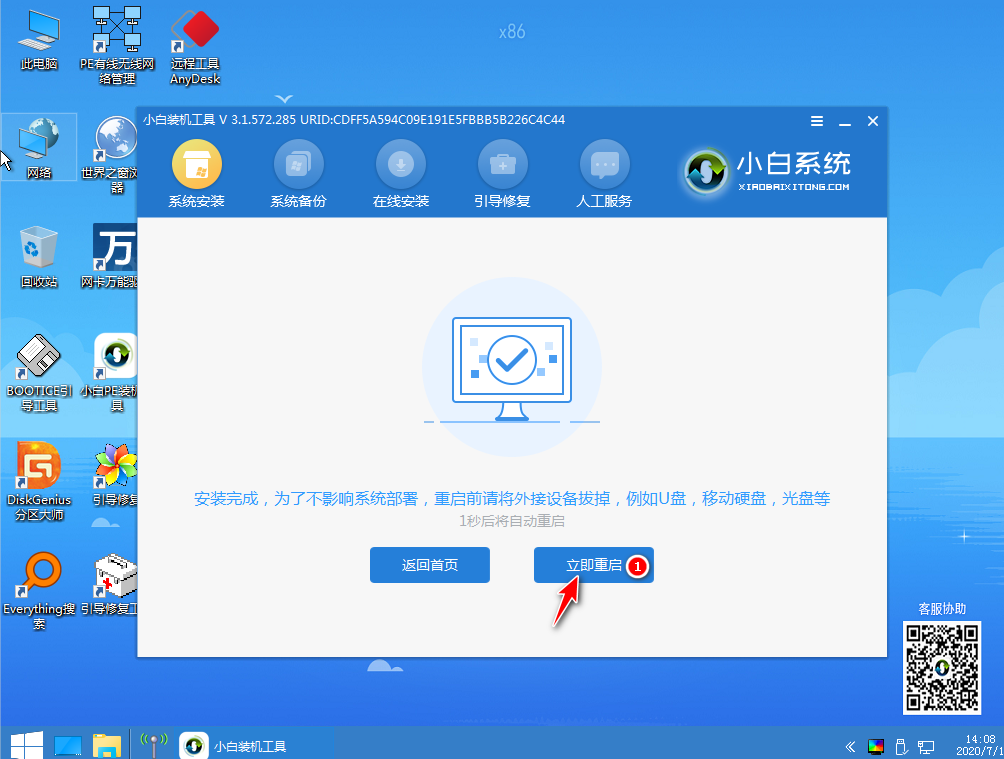
13. 잠시 기다려주시면 다음 페이지로 진입하시면 설치가 완료됩니다.

위는 새로운 Dell win10을 win7 시스템으로 변경하는 방법에 대한 튜토리얼입니다. 필요한 친구는 튜토리얼을 참조하여 작동할 수 있습니다.
위 내용은 새로운 Dell win10~win7 시스템 튜토리얼 시연의 상세 내용입니다. 자세한 내용은 PHP 중국어 웹사이트의 기타 관련 기사를 참조하세요!

핫 AI 도구

Undresser.AI Undress
사실적인 누드 사진을 만들기 위한 AI 기반 앱

AI Clothes Remover
사진에서 옷을 제거하는 온라인 AI 도구입니다.

Undress AI Tool
무료로 이미지를 벗다

Clothoff.io
AI 옷 제거제

AI Hentai Generator
AI Hentai를 무료로 생성하십시오.

인기 기사

뜨거운 도구

메모장++7.3.1
사용하기 쉬운 무료 코드 편집기

SublimeText3 중국어 버전
중국어 버전, 사용하기 매우 쉽습니다.

스튜디오 13.0.1 보내기
강력한 PHP 통합 개발 환경

드림위버 CS6
시각적 웹 개발 도구

SublimeText3 Mac 버전
신 수준의 코드 편집 소프트웨어(SublimeText3)

뜨거운 주제
 7443
7443
 15
15
 1371
1371
 52
52
 76
76
 11
11
 38
38
 19
19
 9
9
 6
6
 Win11 시스템에서 중국어 언어 팩을 설치할 수 없는 문제에 대한 해결 방법
Mar 09, 2024 am 09:48 AM
Win11 시스템에서 중국어 언어 팩을 설치할 수 없는 문제에 대한 해결 방법
Mar 09, 2024 am 09:48 AM
Win11 시스템에서 중국어 언어 팩을 설치할 수 없는 문제 해결 Windows 11 시스템이 출시되면서 많은 사용자들이 새로운 기능과 인터페이스를 경험하기 위해 운영 체제를 업그레이드하기 시작했습니다. 그러나 일부 사용자는 업그레이드 후 중국어 언어 팩을 설치할 수 없어 경험에 문제가 있다는 사실을 발견했습니다. 이 기사에서는 Win11 시스템이 중국어 언어 팩을 설치할 수 없는 이유에 대해 논의하고 사용자가 이 문제를 해결하는 데 도움이 되는 몇 가지 솔루션을 제공합니다. 원인 분석 먼저 Win11 시스템의 무능력을 분석해 보겠습니다.
 중국어 언어 팩을 설치할 수 없는 Win11용 솔루션
Mar 09, 2024 am 09:15 AM
중국어 언어 팩을 설치할 수 없는 Win11용 솔루션
Mar 09, 2024 am 09:15 AM
Win11은 Microsoft가 출시한 최신 운영 체제로, 이전 버전에 비해 인터페이스 디자인과 사용자 경험이 크게 향상되었습니다. 그러나 일부 사용자들은 Win11을 설치한 후 중국어 언어 팩을 설치할 수 없는 문제가 발생하여 시스템에서 중국어를 사용하는 데 문제가 발생했다고 보고했습니다. 이 글에서는 Win11에서 중국어 언어팩을 설치할 수 없는 문제에 대한 해결 방법을 제시하여 사용자들이 중국어를 원활하게 사용할 수 있도록 도와드리겠습니다. 먼저 중국어 언어팩을 설치할 수 없는 이유를 이해해야 합니다. 일반적으로 Win11은
 Win11에서 CPU 성능을 최대로 설정하는 방법
Feb 19, 2024 pm 07:42 PM
Win11에서 CPU 성능을 최대로 설정하는 방법
Feb 19, 2024 pm 07:42 PM
많은 사용자는 Win11 시스템을 사용할 때 컴퓨터가 원활하게 실행되지 않는다는 사실을 발견합니다. 그들은 CPU 성능을 향상시키고 싶지만 어떻게 해야 하는지 모릅니다. 다음은 Win11 시스템에서 CPU 성능을 최고 수준으로 설정하여 컴퓨터를 더욱 효율적으로 만드는 방법을 자세히 소개합니다. 설정 방법: 1. 바탕 화면에서 "내 PC"를 마우스 오른쪽 버튼으로 클릭하고 옵션 목록에서 "속성"을 선택합니다. 2. 새 인터페이스로 들어간 후 "관련 링크"에서 "고급 시스템 설정"을 클릭합니다. 3. 창이 열리면 상단의 '고급' 탭을 클릭한 후, '성능' 하단의 &를 클릭하세요.
 Win11에서 중국어 언어 팩을 설치할 수 없는 문제를 해결하기 위한 전략
Mar 08, 2024 am 11:51 AM
Win11에서 중국어 언어 팩을 설치할 수 없는 문제를 해결하기 위한 전략
Mar 08, 2024 am 11:51 AM
Win11에서 중국어 언어 팩을 설치할 수 없는 문제를 해결하기 위한 전략 Windows 11이 출시되면서 많은 사용자가 이 새로운 운영 체제로 업그레이드하기를 고대하고 있습니다. 그러나 일부 사용자는 중국어 언어 팩을 설치하려고 할 때 어려움을 겪어 중국어 인터페이스를 제대로 사용하지 못하는 경우가 있었습니다. 이번 글에서는 Win11에서 중국어 언어팩을 설치할 수 없는 문제에 대해 논의하고 몇 가지 대책을 제안하겠습니다. 먼저 Win11에 중국어 언어 팩을 설치하는 데 문제가 있는 이유를 살펴보겠습니다. 이는 시스템의 문제 때문일 수 있습니다.
 Win8에서 바로가기 키를 사용하여 스크린샷을 찍는 방법은 무엇입니까?
Mar 28, 2024 am 08:33 AM
Win8에서 바로가기 키를 사용하여 스크린샷을 찍는 방법은 무엇입니까?
Mar 28, 2024 am 08:33 AM
Win8에서 바로가기 키를 사용하여 스크린샷을 찍는 방법은 무엇입니까? 일상적으로 컴퓨터를 사용하다 보면 화면에 표시되는 콘텐츠의 스크린샷을 찍어야 하는 경우가 많습니다. Windows 8 시스템 사용자의 경우 단축키를 통해 스크린샷을 찍는 것이 편리하고 효율적인 작업 방법입니다. 이 기사에서는 Windows 8 시스템에서 스크린샷을 찍는 데 일반적으로 사용되는 몇 가지 바로 가기 키를 소개하여 보다 빠르게 스크린샷을 찍는 데 도움을 줍니다. 첫 번째 방법은 "Win 키 + PrintScreen 키" 키 조합을 사용하여 전체 작업을 수행하는 것입니다.
 Win11에서 관리자 권한을 얻는 방법에 대한 자세한 설명
Mar 08, 2024 pm 03:06 PM
Win11에서 관리자 권한을 얻는 방법에 대한 자세한 설명
Mar 08, 2024 pm 03:06 PM
Windows 운영 체제는 세계에서 가장 인기 있는 운영 체제 중 하나이며, 새로운 버전의 Win11이 많은 주목을 받았습니다. Win11 시스템에서 관리자 권한을 얻는 것은 사용자가 시스템에서 더 많은 작업과 설정을 수행할 수 있도록 하는 중요한 작업입니다. 이번 글에서는 Win11 시스템에서 관리자 권한을 얻는 방법과 권한을 효과적으로 관리하는 방법을 자세히 소개하겠습니다. Win11 시스템에서 관리자 권한은 로컬 관리자와 도메인 관리자의 두 가지 유형으로 나뉩니다. 로컬 관리자는 로컬 컴퓨터에 대한 모든 관리 권한을 갖습니다.
 Win11 팁 공유: Microsoft 계정으로 로그인을 건너뛰는 한 가지 요령
Mar 27, 2024 pm 02:57 PM
Win11 팁 공유: Microsoft 계정으로 로그인을 건너뛰는 한 가지 요령
Mar 27, 2024 pm 02:57 PM
Win11 팁 공유: Microsoft 계정 로그인을 건너뛰는 한 가지 요령 Windows 11은 Microsoft가 출시한 최신 운영 체제로, 새로운 디자인 스타일과 많은 실용적인 기능을 갖추고 있습니다. 그러나 일부 사용자의 경우 시스템을 부팅할 때마다 Microsoft 계정에 로그인해야 하는 것이 다소 성가실 수 있습니다. 당신이 그들 중 하나라면, Microsoft 계정 로그인을 건너뛰고 데스크탑 인터페이스로 직접 들어갈 수 있는 다음 팁을 시도해 볼 수도 있습니다. 먼저 로그인하려면 Microsoft 계정 대신 시스템에 로컬 계정을 만들어야 합니다. 이렇게 하면 장점은
 Win11에서 관리자 권한을 얻는 방법에 대한 팁 공유
Mar 08, 2024 pm 06:45 PM
Win11에서 관리자 권한을 얻는 방법에 대한 팁 공유
Mar 08, 2024 pm 06:45 PM
Win11 관리자 권한 획득에 대한 팁 공유 Microsoft의 최신 운영 체제인 Windows 11은 사용자에게 새로운 경험을 제공하지만 때로는 시스템 작동 중에 일부 특정 작업을 수행하기 위해 관리자 권한을 얻어야 할 때도 있습니다. Win11 시스템에서는 관리자 권한을 얻는 것이 어렵지 않습니다. 몇 가지 기술만 익히면 쉽게 완료할 수 있습니다. 이 문서에서는 시스템을 더 잘 작동하는 데 도움이 되도록 Win11에서 관리자 권한을 얻는 방법에 대한 몇 가지 팁을 공유합니다. 1. Win11 시스템에서 관리자 권한을 얻으려면 단축키를 사용하세요.



